W jaki sposób podłączyć dodatkowe stanowisko do instalacji Comarch ERP Optima?
- Konfiguracja serwera do pracy sieciowej
Konfiguracja serwera do pracy sieciowej polega na dodaniu odpowiednich wyjątków do zapory sieciowej Windows w celu umożliwienia połączeń sieciowych do serwera SQL. Można to zrobić automatycznie poprzez instalację na serwerze Menadżera Kluczy (patrz: W jaki sposób zainstalować Comarch ERP Menadżer Kluczy?)
- Podłączenie dodatkowego stanowiska
a. Zainstalować Comarch ERP Optima na stanowisku (Więcej informacji na temat instalacji programu można znaleźć w Ulotce dostępnej na płycie programu w katalogu Dokumentacja lub w Internecie na stronie http://www.comarch.pl/erp/dla_klientow)
b. Uruchomić program, który rozpocznie działanie od kreatora Przygotowanie do uruchomienia systemu.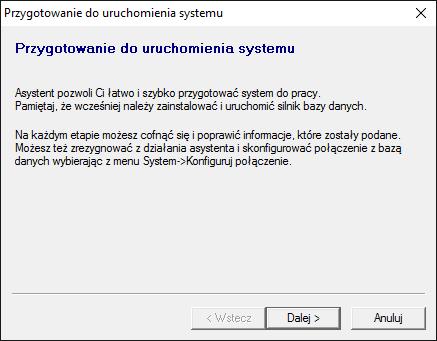 Na ekranie powitalnym Kreatora wciskamy przycisk Dalej.
Na ekranie powitalnym Kreatora wciskamy przycisk Dalej.
Kreator ten możemy również wywołać samodzielnie po uruchomieniu programu z menu System \ Konfiguruj połączenia (F12), lub klikając na ikonę bazy z zielonym plusem .
.
c. Konfiguracja połączenia za pomocą kreatora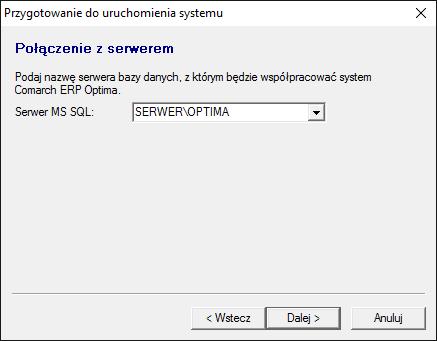 Na kolejnym ekranie Połączenie z serwerem w polu Serwer MS SQL podajemy nazwę serwera SQL, z którym chcemy się połączyć. Nazwa serwera podawana jest w konwencji nazwa_komputera\nazwa_instancji_bazy. Domyślnie Comarch ERP Optima tworzy instancję o nazwie OPTIMA (wcześniej CDN_OPTIMA).
Na kolejnym ekranie Połączenie z serwerem w polu Serwer MS SQL podajemy nazwę serwera SQL, z którym chcemy się połączyć. Nazwa serwera podawana jest w konwencji nazwa_komputera\nazwa_instancji_bazy. Domyślnie Comarch ERP Optima tworzy instancję o nazwie OPTIMA (wcześniej CDN_OPTIMA).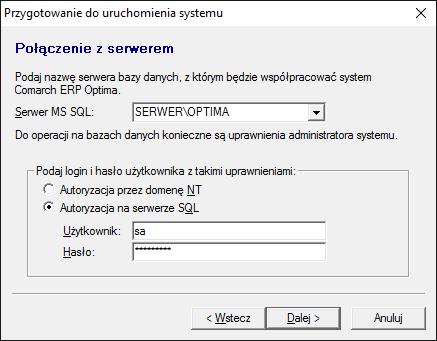 Jeżeli na serwerze ustawione jest hasło dla użytkownika SA inne niż domyślne, trzeba je wpisać w polu Hasło.
Jeżeli na serwerze ustawione jest hasło dla użytkownika SA inne niż domyślne, trzeba je wpisać w polu Hasło.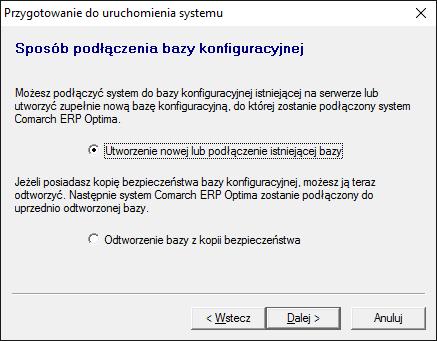 W sposobie podłączenia do bazy konfiguracyjnej wybieramy opcję Utworzenia nowej lub podłączenia istniejącej bazy konfiguracyjnej.
W sposobie podłączenia do bazy konfiguracyjnej wybieramy opcję Utworzenia nowej lub podłączenia istniejącej bazy konfiguracyjnej.
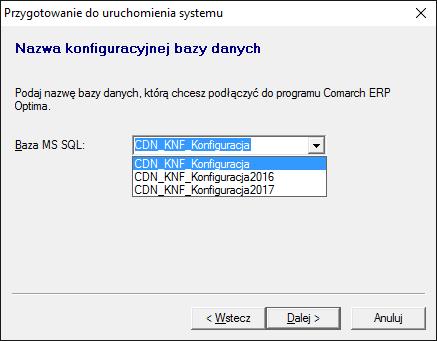 Na ekranie Nazwa konfiguracyjnej bazy danych z dostępnej listy wskazujemy bazę konfiguracyjną, z którą chcemy pracować.
Na ekranie Nazwa konfiguracyjnej bazy danych z dostępnej listy wskazujemy bazę konfiguracyjną, z którą chcemy pracować.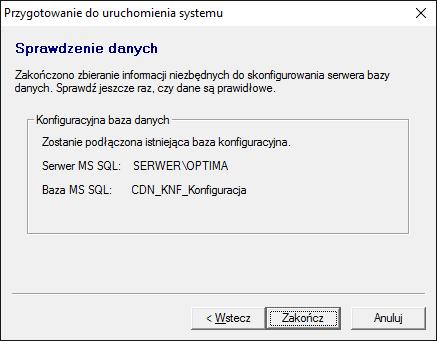 Na koniec zatwierdzamy podane dane wybierając przycisk Zakończ.
Na koniec zatwierdzamy podane dane wybierając przycisk Zakończ.Po wykonaniu powyższych czynności możemy przystąpić do logowania w bazie firmowej poprzez wybranie opcji z menu System \ Logowanie (F11) lub klikając na ikonę ludzika z kluczykiem
 .
.